Salvare il documento acquisito sulla macchina e inviare l'URL via e-mail
È possibile salvare un documento acquisito sulla macchina e inviare l'URL relativo al documento in un messaggio e-mail (collegamento URL). È possibile scaricare il documento cliccando sulla URL nel testo dell'e-mail.
È possibile ricevere il file tramite posta elettronica anche in un ambiente in cui è limitato l'inserimento di allegati in un'e-mail.
È possibile ridurre il carico sul server quando viene trasmesso un documento a più destinatari o si invia un documento che include molte pagine.

È possibile specificare una password per ciascun file memorizzato. Si consiglia di proteggere i file contro l'accesso non autorizzato specificando le password.
I file scansiti memorizzati nella macchina possono andare perduti se si verifica un problema. Si sconsiglia di utilizzare il disco fisso per memorizzare file importanti. Il fornitore non è responsabile per qualsiasi danno derivante dalla perdita di file.
Specificare le condizioni per inviare un documento come collegamento URL

Selezionare in anticipo [Attivo] in [Impostazioni Scanner]
 [Impostazioni di invio]
[Impostazioni di invio] [E-mail (Collegamento URL)]
[E-mail (Collegamento URL)] [Scarica file direttamente da collegamento URL].
[Scarica file direttamente da collegamento URL].
 Premere [Impostazioni] sulla schermata Home.
Premere [Impostazioni] sulla schermata Home.
 Premere [Impostazioni Scanner].
Premere [Impostazioni Scanner].
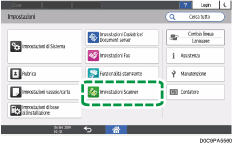
 Premere [Impostazioni di invio]
Premere [Impostazioni di invio] [E-mail (Collegamento URL)]
[E-mail (Collegamento URL)] [Metodo invio e-mail file] per visualizzare la schermata di configurazione del metodo di trasmissione del documento.
[Metodo invio e-mail file] per visualizzare la schermata di configurazione del metodo di trasmissione del documento.
 Selezionare il metodo di trasmissione.
Selezionare il metodo di trasmissione.
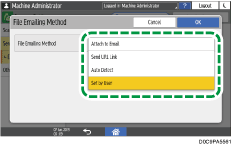
Allega a e-mail: consente di allegare un file di immagine a un'e-mail.
Invia collegamento URL: i documenti vengono sempre inviati come collegamento URL.
Rilevamento auto: un documento viene inviato automaticamente come collegamento URL quando la dimensione dell'e-mail da inviare, incluso il file allegato, supera i 2 MB. È possibile modificare la dimensione massima di un'e-mail per inviare un documento come collegamento URL in [Impostazioni Scanner]
 [Impostazioni di invio]
[Impostazioni di invio] [E-mail (Dimensione)]
[E-mail (Dimensione)] [Dimensione max. e-mail].
[Dimensione max. e-mail].Imposta tramite utente: selezionare se inviare un documento come collegamento URL allegandolo a un'e-mail o applicando l'impostazione stabilita automaticamente ogni volta che si invia un'e-mail.
 Premere [OK].
Premere [OK].
 Premere [Home] (
Premere [Home] ( ) dopo aver specificato le impostazioni.
) dopo aver specificato le impostazioni.
Inviare il collegamento URL di un documento
Se si specifica [Imposta da utente] in [Impostazioni Scanner] [Impostazioni di invio]
[Impostazioni di invio] [E-mail (Collegamento URL)]
[E-mail (Collegamento URL)] [Metodo invio e-mail file], specificare il metodo di invio del documento in un'e-mail.
[Metodo invio e-mail file], specificare il metodo di invio del documento in un'e-mail.

A seconda dell'applicazione e-mail, potrebbe apparire un avviso di phishing dopo che si riceve un messaggio e-mail. Per evitare che appaiano avvisi di phishing dopo aver ricevuto un'e-mail dal mittente specificato, aggiungere il mittente all'elenco di esclusione dell'applicazione e-mail. Per informazioni sull'impostazione, consultare la Guida dell'applicazione e-mail.

Se si specifica [Rilevamento auto] in [Metodo invio e-mail file], la macchina stabilisce automaticamente se inviare un documento come collegamento URL o allegandolo a un'e-mail in base all'impostazione specificata.
 Premere [Scanner] sulla schermata Home.
Premere [Scanner] sulla schermata Home.
Se l'icona non viene visualizzata nella schermata Home, aggiungere l'icona dalla schermata Elenco applicazioni.
Aggiungere un'applicazione o un widget utilizzati frequentemente alla schermata Home
 Selezionare [Scan to Email] sulla schermata scanner.
Selezionare [Scan to Email] sulla schermata scanner.
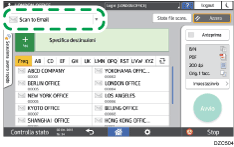
 Posizionare l'originale sullo scanner.
Posizionare l'originale sullo scanner.
 Premere [Impostazioni di invio] sullo schermo dello scanner.
Premere [Impostazioni di invio] sullo schermo dello scanner.

 Premere [Mittente] e specificare il mittente.
Premere [Mittente] e specificare il mittente.
 Premere [Metodo invio e-mail file] e selezionare [Invia collegam.URL].
Premere [Metodo invio e-mail file] e selezionare [Invia collegam.URL].
 Specificare le impostazioni di scansione in base allo scopo dei dati acquisiti.
Specificare le impostazioni di scansione in base allo scopo dei dati acquisiti.
Acquisire un originale impostando la qualità e la densità più adatte
Specificare il tipo o il nome file quando si esegue la scansione di un documento
 Specificare la destinazione, quindi premere [Avvio] sullo schermo dello scanner.
Specificare la destinazione, quindi premere [Avvio] sullo schermo dello scanner.

Un documento salvato sulla macchina verrà eliminato automaticamente dopo 24 ore. È possibile specificare il periodo di memorizzazione del file rappresentato da un collegamento URL in [Impostazioni Scanner]
 [Impostazioni di invio]
[Impostazioni di invio] [E-mail (collegamento URL)]
[E-mail (collegamento URL)] [Periodo memorizzazione file URL].
[Periodo memorizzazione file URL].Non è possibile specificare un PDF con crittografia o firma come formato file del documento quando si invia il documento come collegamento URL in un'e-mail.
